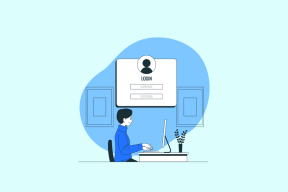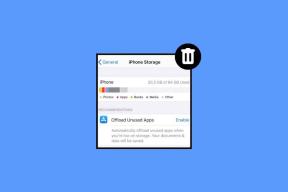10 módszer az Instagram-értesítések javítására, amelyek nem tűnnek el – TechCult
Vegyes Cikkek / / December 01, 2023
Az értesítések a kíváncsiság szó szerinti reprezentációi. Valahányszor felbukkan egy Instagram, azonnali kíváncsiságot vált ki – ez egy lájk, egy megjegyzés vagy valaki üzenetet küldött nekem? Bár jó dolog, ha izgulsz miatta, van egy fogás, amely felborítja az egész hangulatot. És ez az Instagram makacs szellemértesítése, amely ott marad, és egyszerűen nem tűnik el. Szóval, mi ez a felhajtás, és hogyan lehet megszabadulni tőle? A mai blogban többet fogunk beszélni róla, kezdjük.

Miért van Instagram-értesítésem, amely nem tűnik el?
Előfordulhat, hogy kaptál egy értesítést, amely szerint 1 személytől olvasatlan üzenetei vannak az Instagramon, de senkitől sem találsz új olvasatlan üzenetet, amikor megérinti. Szóval, ez egy szellemértesítés az Instagramtól? Jól, nem, nem igazán. Amikor szöveget kap, a platform értesíti Önt arról. Ha azonban nem találja, lehetséges, hogy a feladó visszavonta az elküldését.
Most itt van a dolog: vajon és hogyan olvashatja el az el nem küldött üzeneteket az Instagramon az egy másik történet. Jelenleg, hacsak nem használja a webes verziót számítógépen, a felhasználók nem kapnak értesítést arról, hogy az üzenetet el nem küldték, és már nem érhető el. Ehelyett az értesítés eltűnik. Ha az Ön esetében nem, a következők lehetnek a lehetséges okok:
- Rossz internetkapcsolat
- Sérült gyorsítótár fájlok
- A feladó deaktiválta vagy törölte Instagram-fiókját
- Hibák vagy hibák
- Szerver problémák
Gyors válasz
Oldja meg az eszköz internetkapcsolatának hibáit, és indítsa újra az alkalmazást, hogy ellenőrizze, vannak-e új üzenetek. Ha nem, törölje a sérült gyorsítótár-adatokat.
1. Nyisd ki Beállítások és érintse meg Alkalmazások elemre.
2. Válassza ki Instagram menüből.
3. Végül érintse meg a gombot Tárolás, utána Gyorsítótár törlése.
Tipp: Előfordulhat, hogy csak a régi olvasatlan csevegésekről kap értesítést. Tehát, mielőtt elkezdené a hibaelhárítást, győződjön meg róla olvassa el az összes régi olvasatlan üzenetet az Instagramon. Ezenkívül ellenőrizze a Üzenetkérések, és ha vannak függőben lévők, olvassa el.
Jegyzet: Mivel az okostelefonok nem rendelkeznek ugyanazokkal a beállításokkal, ezek gyártónként eltérőek. Ezért győződjön meg a helyes beállításokról, mielőtt bármit módosítana az eszközön. A lépéseket a Samsung S20 FE 5G, ahogy az alábbi ábrákon is látható.
1. módszer: Indítsa újra az alkalmazást, majd az Eszköz lehetőséget
Gyakran egy egyszerű újraindítás megoldhatja a kisebb, átmeneti hibákat, amelyek az értesítések fennmaradását okozhatják. Ha továbbra is látja az értesítéseket, indítsa újra a telefont.
2. módszer: Várja meg a kiszolgáló üzemidejét
Lehet, hogy megkapta az értesítést, de az üzenetet még nem. Ha az Ön régiójában lévő Instagram-szerverek leállást tapasztalnak, vagy karbantartás alatt állnak. Ennek eredményeként előfordulhat, hogy az alkalmazások válaszai késedelmet szenvednek. Nyisd ki Downdetektor az Instagram számára és a jelentett eltérések esetén várja meg, amíg kijavítják azokat.

3. módszer: Az internetkapcsolat hibaelhárítása
A szerverproblémákhoz hasonlóan néha a gyenge és instabil internetkapcsolat is megakadályozhatja az értesítések megfelelő betöltését vagy nyugtázását. Ezért, még ha megkapta is az értesítést, előfordulhat, hogy azonnal nem lát üzenetet az Instagramon. Ilyen forgatókönyvek lehetségesek, ezért ügyeljen rá növelje az internet sebességét Android telefonján. Miután megkapta az üzenetet és elolvasta, az értesítés eltűnik.
4. módszer: Törölje az alkalmazás-gyorsítótár adatait
Győződjön meg arról, hogy az alkalmazás-gyorsítótár adatai nem foglalják el a telefon tárhelyét. Ezen túlmenően a sérült vagy sérült gyorsítótár-fájlok hibás működéshez vezethetnek az alkalmazás működésében, beleértve azt is, hogy olvasatlan üzenete van az Instagramon egy személy értesítésétől, amely nem tűnik el. Ilyen esetekben tanácsos törölni az alkalmazás által tárolt összes ideiglenes fájlt.
1. Nyisd ki Beállítások és érintse meg Alkalmazások elemre.
2. Válassza ki Instagram az alkalmazások listájából, és érintse meg a lehetőséget Tárolás.
3. Érintse meg a Gyorsítótár törlése opció alul.

A törlés után ellenőrizze, hogy a probléma megoldódott-e. Ha nem, akkor is Adatok törlése. De ne feledje, hogy ezzel törli az összes bejelentkezési adatait.
5. módszer: Jelentkezzen be újra a fiókjába
Most egy másik egyszerű eljárás, amely segített több felhasználónak megszabadulni ettől az állandó szellemi Instagram-értesítéstől. Mindössze annyit kell tennie, hogy kijelentkezik az összes fiókjából, és ismét bejelentkezik. Kövesd a lépéseket:
1. Nyisd ki Instagram, lépjen a profiloldalra, és érintse meg a három vonal ikonra a jobb felső sarokban.
2. Válassza ki Beállítások és adatvédelem menüből.
3. Görgessen le, és érintse meg a lehetőséget Kijelentkezés . Ha több fiókja van, érintse meg a gombot Jelentkezzen ki az összes fiókból.
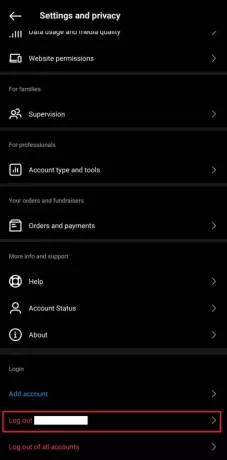
4. Miután kijelentkezett, adja meg a hitelesítő adatokat, és Belépés még egyszer a fiókjába.
Ellenőrizze most, hogy a probléma megoldódott-e.
Olvassa el még: A 15 legjobb ingyenes Instagram Stalking alkalmazás
6. módszer: Kapcsolja ki az Instagram-értesítéseket a közvetlen üzenetekhez
Az ilyen problémák elkerülése érdekében letilthatja a közvetlen üzenetekről szóló értesítéseket is az Instagram számára. Ezzel az alkalmazás értesíti Önt a kedvelésekről, megjegyzésekről és minden egyéb tevékenységről a profilján, kivéve a kapott üzeneteket. Kövesd a lépéseket:
1. Nyisd ki Beállítások és érintse meg Értesítések követi Alkalmazás értesítések.
2. Érintse meg Instagram majd tovább Értesítési kategóriák.

3. Kapcsolja ki a Instagram Direct kérések választási lehetőség.
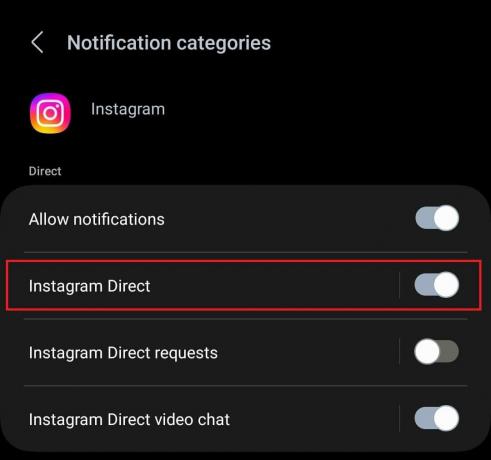
7. módszer: Szüntesse meg az összes Instagram-értesítést
Ha továbbra is látja az olvasatlan üzenetekről szóló értesítést, egyszerre tiltsa le az összes értesítést az Instagramról. Kövesd a lépéseket:
1. Nyisd ki Instagram, lépjen a profiloldalra, és érintse meg a három vonal ikonra a jobb felső sarokban.
2. Érintse meg Értesítések és kapcsolja be a mellette lévő opciót Szünet minden.
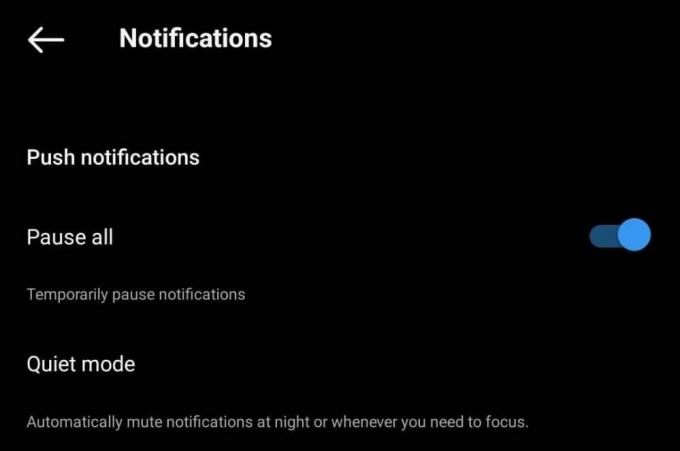
3. Válassza ki azt az időszakot, amelyre az összes értesítést szüneteltetni szeretné.
4. Érintse meg üzenetek és válassza ki Ki minden opcióhoz, beleértve Üzenetkérések, Üzenetek egyéni és csoportos csevegésekből, Üzenet emlékeztetők, Csoportos kérésekstb.

Olvassa el még:Hogyan lehet visszaállítani a törölt értesítéseket Androidon
8. módszer: Frissítse az alkalmazást, majd az eszközt
Az elavult alkalmazások hajlamosak a hibákra és hibákra, amelyek ilyen problémákat okozhatnak az alkalmazáson belül. Frissítéssel azonban javíthatók.
1. Nyissa meg a Google Play Áruház, keressen Instagram, és érintse meg a gombot Frissítés választási lehetőség.

2. Most nyitva Beállítások a telefonon görgessen le, és érintse meg a lehetőséget Szoftver frissítés.
3. Érintse meg letöltés és telepítés.

4. Ha vannak elérhető frissítések, Letöltés azt és Újrakezd a telefont a telepítéshez.
9. módszer: Probléma bejelentése
Ha a fenti módszerek nem oldják meg a problémát, kulcsfontosságú lépés lesz a probléma bejelentése az Instagram technikai támogatási csapatának. Ügyeljen arra, hogy részletes leírást adjon a problémáról és minden olyan releváns információt, amely segíthet a probléma megoldásában. Íme, hogyan kell csinálni:
1. Nyisd ki Instagram és navigáljon a Beállítások és adatvédelem menü
2. Görgessen le, koppintson a gombra Segítség, utána Jelentem a problémát.
3. Érintse meg Jelentem a problémát és kapcsolja ki Rázza meg a telefont a probléma bejelentéséhez.

4. Érintse meg Belefoglalás és folytatás.
5. Írja le a problémát, amellyel szembesül, és végül érintse meg Küld.
Olvassa el még: Hogyan szerezzünk be vett felhasználónevet az Instagramon
10. módszer: Telepítse újra az Instagramot
Végül, ha a hiba továbbra is fennáll, próbálja meg eltávolítani és újratelepíteni az Instagramot. Ezzel törli az összes sérült vagy sérült fájlt, amely a problémát okozhatja, és újakat tölt le. Kövesd a lépéseket:
1. Érintse meg és tartsa lenyomva a Instagram ikonra az alkalmazásfiókban, és válassza ki Eltávolítás a felugró menüből.

2. Nyissa meg a Google Play Áruházat, keressen rá Instagram, és érintse meg a gombot Telepítés választási lehetőség.
3. A telepítés után jelentkezzen be fiókjába. Az összes régi értesítést most el kell távolítani.
Reméljük, útmutatónk segített kijavítani a Az Instagram-értesítés nem fog eltűnni probléma. Ha bármilyen kérdése vagy javaslata van, kérjük, ossza meg őket az alábbi megjegyzések részben. Maradjon velünk a TechCult oldalán, hogy további megoldásokat találjon az ilyen alkalmazásokkal kapcsolatos hibákra.
Elon a TechCult technológiai írója. Körülbelül 6 éve ír útmutatókat, és számos témával foglalkozott. Szereti a Windowshoz, Androidhoz kapcsolódó témákat és a legújabb trükköket és tippeket feldolgozni.